VMware 14にはパッチがでるそうです。まだ12を使っているので以下のパッチが必要でした。13にアップグレードする意味はなさそうだったので12のままでしたが、そろそろ14にアップグレードする時期のようです。
カテゴリー: Linux
-
Fedora 26でVMware Workstationを利用する方法
Fedora 26でVMware Workstation Pro 12を使うことは可能です。可能ですが、少し手間が必要です。
追記: 2017/12現在、Fedora 27 + VMwareWorkstaion Pro 14を利用しています。この組み合わせの場合、普通にインストールするだけで利用できます。
-
Intel Graphics for Linuxの更新ができない
先日、Fedora 25から26にアップグレードしました。特に問題なく使えているのですが、Intel Graphics for Linuxが更新されていない事に気がつきました。Intel Graphics for Linuxを更新する方法の備忘録です。インストール方法もほぼ同じです。
-
Fedora 24 と VMware Workstation 12 Pro
Fedora 24にアップグレードしたところ、予想通りVMware Workstation 11が動かなくなりました。以下のようにして動作させることができました。
F26の場合はこちら:Fedora 26でVMware Workstationを利用する方法
-
FedoraとVmwareとIntel Graphicsと3Dアクセラレーション
Fedoraに乗り換えて数年ですが、Intel Graphicsが3D対応しておらずVMwareのVMを起動するたびに3Dグラフィックスが使えない、とエラーメッセージが出ていました。使えるようになる方法がやっと分かりました。
-
Fedoraのrescueイメージとカーネルを更新する方法
Fedoraもfedupを使って簡単に更新できるようになって便利になりました。しかし、システムにインストールされているrescueイメージとカーネルが古くなっても更新されません。さすがにFedora22でFedora18頃のrescueイメージとかカーネルでは怖いので更新方法を調べてみました。
-
Fedora 20(Kernel 3.14.x用)のパッチ済みVmware Workstation 9モジュール
モジュールにパッチを当てていたことを忘れてVmware Workstation 9をバージョンアップしてしまいました。当然ですがモジュールがビルドできないので使えない状態になってしまいました。現在、利用しているVmware Workstation 9用のパッチは検索しても簡単には見つからないようなので、手元に残っていたモジュールソースのアーカイブを利用して使えるようにしました。
かなり無責任なエントリですが、Linux 3.14カーネルとVmware Workstationを利用されている方なら参考にはなると思います。また忘れそうなので自分用のメモです。
-
PCをZ97チップセットのマザーボードに更新
数年ぶりにLinuxをインストールしているメインPCにしているPCのマザーボードを交換、同時にCPU、メモリ、ディスクも新しい物にしました。近々このマザーボードは別のマザーボードに交換すると思います。SSDも交換するかも知れません。Linuxユーザーの為に情報を共有したいと思います。
Linuxは大抵の環境で動作しますが、まだまだいろいろある、という話です。
詳細な調査を行ったのではありません。取り敢えず自分が使う環境を整備する為に試した時のメモ程度だと理解してください。コメント歓迎します。
-
Apple KeyboardをLinuxとWindowsで使用する
Linux PC用にJIS配列Apple KeyboardのUSB版(フルサイズのApple Keyboard)を購入しました。
MacBookと同じ配列のワイヤレス版の場合、長時間の入力には向かない、とAppleサイトの製品レビューにはあったのでUSB版を購入しました。バッテリーも気にしなくて良いのはメリットです。
-
Momonga Linux 7 リリース!
遅ればせながらMomonga Linux 7リリースの紹介です。
ホームページ:
http://www.momonga-linux.org/ダウンロード:
http://dist.momonga-linux.org/pub/momonga/7/Momonga/絶対に目を通すべきFAQ:
http://developer.momonga-linux.org/wiki/?Momonga+Linux+7+FAQ -
.Net用OCaml – F#の入門書 – Expert F#
OCamlはプログラミングコンテストで優勝するチームや開発者御用達の言語であることは以前から知っていましたが、個人的に利用しようと思ったありませんでした。しかし、最近関数型言語の人気が非常に高まってきています。関数型言語の簡潔なコードや副作用の少ないコードの生産性が認められてきたからだと思います。
OCamlを勉強しようかと思いましたが、AmazonでちょうどF#の本(英語版)が昨年末出版されている事を見つけて購入しました。
(さらに…) -
ext3の最大ファイルサイズは2TBでなく16GB?!
24GBのファイルをコピーしようとしてエラーになり??な話です。大きなファイルを使いそうなファイルシステムにはXFSを利用していたので気が付きませんでした。
-
MomongaLinux4でCanon iP7500を使う
Canon iP7500をMomongaLinuxから利用するには
http://www.canon-sales.co.jp/drv-upd/bj/bjlinux260.html
に掲載されているフィルタをインストールしてCUPSのプリンタ設定ページからドライバを選択すれば利用できるようになります。
バイナリrpmを入れても良いのですが、以前にうまく動作しなかった事があるのでSRPMからインストールすることにします。
このcnijfilter-commonはlibxml(obsoleteなパッケージです)が必要なので、どこかから適当なSRPMを拾ってきます。rpmbuildコマンドでビルドするとlibtoolでエラーが発生するので/usr/sbin/libtoolで上書きします。書き換えていれば問題無くビルドできました。
次にcnijfilterのビルドですが、まずcups-devel, gtk+1-develをインストールしておきます。他にも必要な開発用パッケージがあるかもしれません。必要な物はインストールします。
%installセクションの
install -c -s -m 755 ${PR_ID}/database/* ${RPM_BUILD_ROOT}%{_libdir}/bjlib
の-sオプションを削除します。ライブラリでもないファイルに-s(stripオプション)が付いているのでエラーになります。後はrpmbuildでビルドして出来上がったrpmを全部インストールします。
CUPSは再起動しないと新しいドライバを読み込まないので再起動します。その後、プリンタメーカでCanonを選択するとcnijfilterがサポートするプリンタ(Canon PIXUS iP4200 / PIXUS iP6600D / PIXUS iP7500 / PIXUS MP500)が一覧に表示されるようになります。
サポートディストリビューションはSUSE Linux 10.0、Turbolinux FUJIとなっていますが同じ手順でFedoraなどにもインストールできると思います。ここにRedHat系のOSが載っていないのはサポート負荷軽減の為?と勘ぐりたくなります。Libxml2を使うように書き換えればもっと簡単に多くのディストリビューションで使えるようになると思います。
Canonのページを見るとUSBからの接続しかできないような記述になっていますがネットワークプリンタとして接続できればLPDでもIPPでも印刷できます。
MomongaLinux3以来のインストールでしたが以前よりインストールが簡単になっていました。以前はインストール済みのライブラリ(確かlibpngとか)を強制的に別バージョンに見せてインストールしたと思うのですが今回はそのような荒技を使わなくても普通にインストール出来ました。
Mac OSXにはiP7500用のドライバがあるのですがこのドライバはMacのUSBポートに直接iP7500が刺さっていないと動作しない代物です。OSXもCUPSを使っています。CUPSのフィルタならOSXでも使えるはずなので余裕があるときにインストールしてみたいと思います。
追記:
とりあえずビルドした物を公開しました。よろしければどうぞ。
http://wiki.ohgaki.net/index.php?Momonga%20Linux%2FCanon%20Printer -
Linuxの電源管理
Linuxパワーユーザには当たり前の情報が多いですが、IDFでlesswatts.orgがお披露目となったようです。
と同じ情報が掲載されているものが多いようです。
LinuxをノートPCで利用する場合に少しでも長くバッテリを利用する為のTipsが掲載されています。サーバの消費電力軽減にも役立つTipsもあります。Intelチップ専用のTipsもありますが、Intel以外でも使えるTipsもあります。Kernelやコマンドがサポートしていないと利用できない機能もあります。
サイトの掲載されているTIPS:
- SMPスケジューラの電源管理有効化
echo 1 > /sys/devices/system/cpu/sched_mc_power_savings
- SATA電源管理有効化
hdparm -B 1 -S 12 /dev/sda
-B set Advanced Power Management setting (1-255)
-S set standby (spindown) timeout
-y put IDE drive in standby mode
-Y put IDE drive to sleep
-Z disable Seagate auto-powersaving mode - ラップトップモードの有効化
echo 5 > /proc/sys/vm/laptop_mode
- CD/DVDをポールしない
hal-disable-polling –device /dev/scd0
デスクトップでもCD/DVDを挿入した場合に操作を選択するダイアログを表示されない為に利用すると便利。
- WOL(Wake on LAN)の無効化
ethtool -s eth0 wol d
- Gigabit LANを100Mbpsに変更
ethtool -s eth0 autoneg off speed 100
1000Mbpsに戻すには最後のパラーメータを1000にしてethtoolを実行。
- Intel Wirelessアダプタの省電源機能の有効化
iwpriv eth1 set_power 5
省電源機能を無効にするには最後のパラメータを6にして実行。
- 自動アソシエートモードの無効化
rmmod ipw2200
modprobe ipw2200 associate=0WiFiアクセスポイントを一生懸命探さなくなる。
- WiFiの無効化(電波OFF)
for i in `find /sys -name “rf_kill” ; do echo 1 > $i ; done
有効にするには
for i in `find /sys -name “rf_kill” ; do echo 0 > $i ; done
- Bluetoothの無効化
hciconfig hci0 down
rmmod hci_usb - バックライトの調整
xbacklight -set 50
- DMPS(ディスプレイの電源管理)有効化
xset +dpms
120秒のアイドルで電源OFF
xset dpms 0 0 120
- TV/VGA/DVI出力の無効化
xrandr –output TMDS –off
- Realtimeの有効化
mount -o remount,relatime /
atimeの様にアクセス時間の記録をsyncしない(直ぐにatimeをアップデートしない)のでディスクの利用が効率化する。デスクトップでもお勧め。
- サウンドカードの省電源機能の有効化(AC97)
echo 1 > /sys/module/snd_ac97_codec/parameters/power_save
echo 1 > /dev/dsp - HDAサウンドの省電源機能の確認(HDAのみ)
cat /sys/module/snd_hda_intel/parameters/power_save
0より大きな数値で有効化されている。
- BIOS設定の変更
* Processor C1E support: This enables maximum power saving of the processor when idle.
* Enhanced Speedstep (EIST): This allows Linux to optimally reduce the frequency and voltage of the processor when not using the maximum capacity.
* Fan control: Set to “auto speed”; this allows the fans to slow down (and use less power) when the temperatures in the machine allow this.
* Enable the HPET (often called “Multimedia timer”) option. This allows Linux with tickless idle to maximally save power by being idle longer.BIOS設定はハードウェア管理機能が不明なデバイスとして認識しないよう、一部の省電源機能を無効化しています。上記の機能を有効化すると消費電力が少なくなります。
- SMPスケジューラの電源管理有効化
-
MomongaLinux 4 完全インストールガイドが第一位
ITProの「昨日のLinuxランキング」で他の完全インストールガイドを抑え、MomongaLinux 4が第一位でした。
「先週のLinuxランキングでもMomongaLinuxの記事が一位!
プロジェクトメンバとして最近全然なにもしてないですが、うれしかったのでスクリーンショットを撮っておきました :)
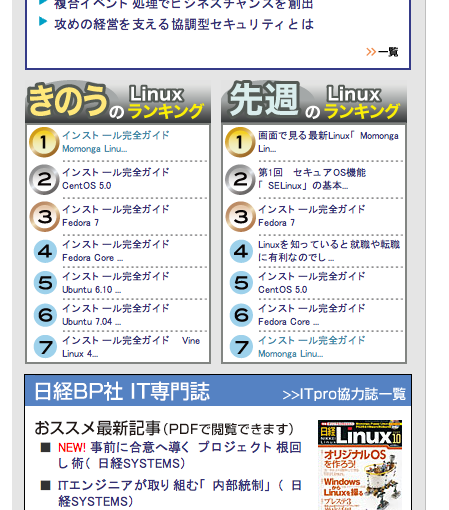 Momonga is No1
Momonga is No1